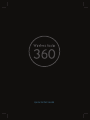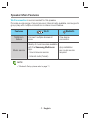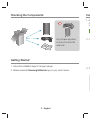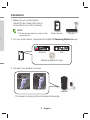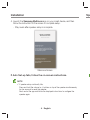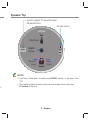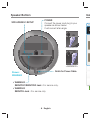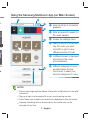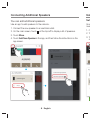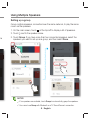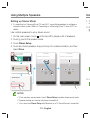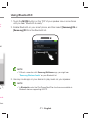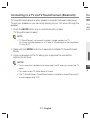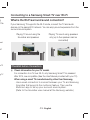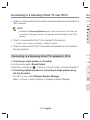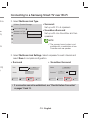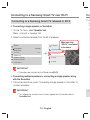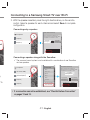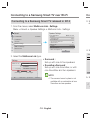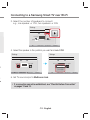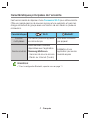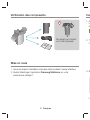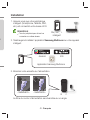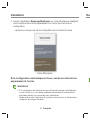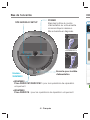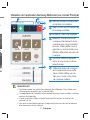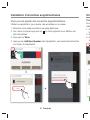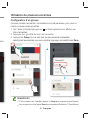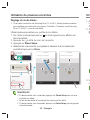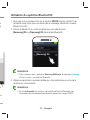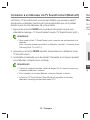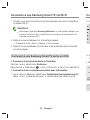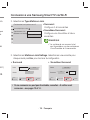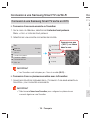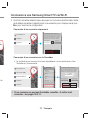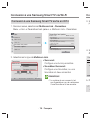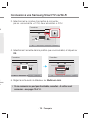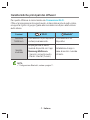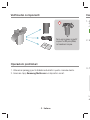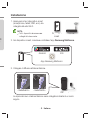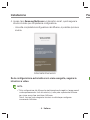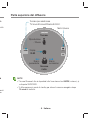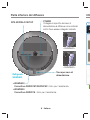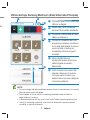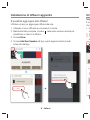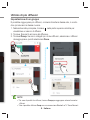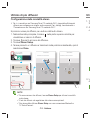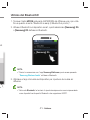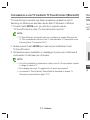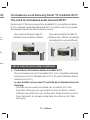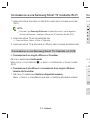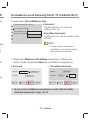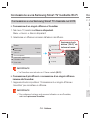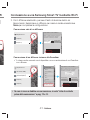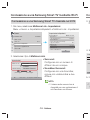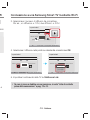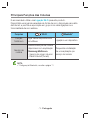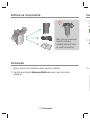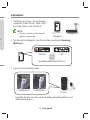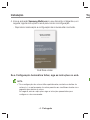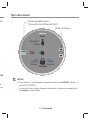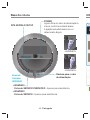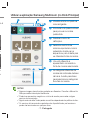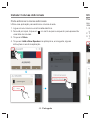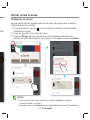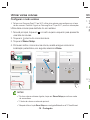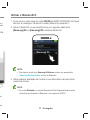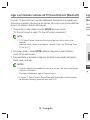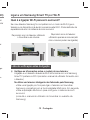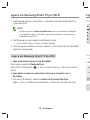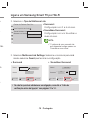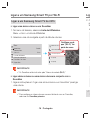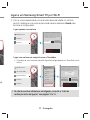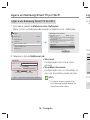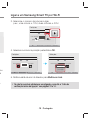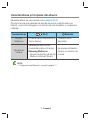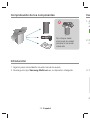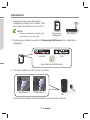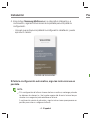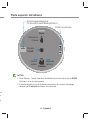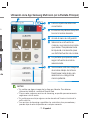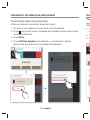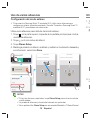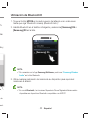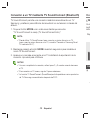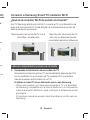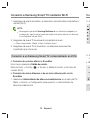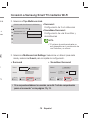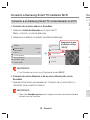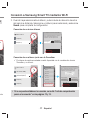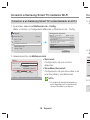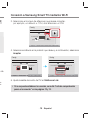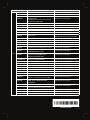Samsung WAM3500 Guia rápido
- Categoria
- Alto-falantes da barra de som
- Tipo
- Guia rápido
A página está carregando...
A página está carregando...
A página está carregando...
A página está carregando...
A página está carregando...
A página está carregando...
A página está carregando...
A página está carregando...
A página está carregando...
A página está carregando...
A página está carregando...
A página está carregando...
A página está carregando...
A página está carregando...
A página está carregando...
A página está carregando...
A página está carregando...
A página está carregando...
A página está carregando...
A página está carregando...
A página está carregando...
A página está carregando...
A página está carregando...
A página está carregando...
A página está carregando...
A página está carregando...
A página está carregando...
A página está carregando...
A página está carregando...
A página está carregando...
A página está carregando...
A página está carregando...
A página está carregando...
A página está carregando...
A página está carregando...
A página está carregando...
A página está carregando...
A página está carregando...
A página está carregando...
A página está carregando...
A página está carregando...
A página está carregando...
A página está carregando...
A página está carregando...
A página está carregando...
A página está carregando...
A página está carregando...
A página está carregando...
A página está carregando...
A página está carregando...
A página está carregando...
A página está carregando...
A página está carregando...
A página está carregando...
A página está carregando...
A página está carregando...
A página está carregando...
A página está carregando...

· 1 · Português
Principais Funções das Colunas
É recomendado utilizar uma Ligação Wi-Fi para este produto.
Disponibiliza uma grande variedade de fontes de som, disponíveis para rádio
da Internet, e permite a reprodução em grupo com várias ligações ou a
funcionalidade de som estéreo.
Funções Wi-Fi
Bluetooth
Função
Multiroom
Ligar vários dispositivos em
simultâneo.
Ligação a um dispositivo
Serviço de
música
Diversos serviços de música
disponíveis com a aplicação
Samsung Multiroom
.
- Serviço de origem de som
- Rádio Internet (Tuneln)
Requerida a instalação
de uma aplicação por
serviço de música
NOTA
Configuração Bluetooth, consulte a página 11.
WAM5500,3500-POR-QSG_0826.indd 1 2016-08-26 5:41:33

· 2 · Português
Verificar os components
Não coloque quaisquer
objectos sobre a
unidade principal, nem
se sente na mesma.
MODE
Introdução
1. Siga os passos de instalação neste manual do utilizador.
2. Transfira a aplicação Samsung Multiroom para o seu dispositivo
inteligente.
Ins
1. C
in
et
2. N
M
3. L
WAM5500,3500-POR-QSG_0826.indd 2 2016-08-26 5:41:35

· 3 · Português
er
m
Instalação
1. Certifique-se de que o seu dispositivo
inteligente (Smart Phone, Tablet, PAD,
etc.) está ligado à sua rede Wi-Fi.
NOTA
Todos os dispositivos têm de estar
ligados à mesma rede.
2. No dispositivo inteligente, transfira e instale a aplicação Samsung
Multiroom.
Android iOS
Aplicação Samsung Multiroom
3. Ligue a coluna à electricidade.
A ligação da ficha do cabo de alimentação será efectuada com um
determinado ângulo.
POWER
<WAM5500>
POWER
<WAM3500>
Coluna
Cl
Dispositivo
inteligente
Router
Di i i
Router
WAM5500,3500-POR-QSG_0826.indd 3 2016-08-26 5:41:40

· 4 · Português
TopInstalação
4. Inicie a aplicação Samsung Multiroom no seu dispositivo inteligente e, em
seguida, siga as instruções no ecrã para concluir a configuração.
- Reproduza música após a configuração das colunas estar concluída.
Ecrã Boas-vindas
Se a Configuração Automática falhar, siga as instruções no ecrã.
NOTA
Se a configuração das colunas falhar repetidamente, mantenha os botões de
volume (+,-) na parte superior da coluna premidos em simultâneo durante cinco
segundos para reiniciar a coluna.
Em seguida, reinicie a aplicação e siga as instruções apresentadas para
configurar a coluna novamente.
WAM5500,3500-POR-QSG_0826.indd 4 2016-08-26 5:41:42

· 5 · Português
Topo da coluna
Botão de Volume
MODE
VOL
Toque para seleccionar o
TV SoundConnect/Bluetooth/Wi-Fi
Canção
Anterior
Canção
Seguinte
Deslizar
Ecrã
OLED
Tocar
Reproduzir/
Pausa
NOTAS
Tocar/Deslizar : Toda a área está disponível excepto a área MODE, Volume (-,+)
na PARTE SUPERIOR.
A coluna irá iniciar o modo de espera para reduzir o consumo de energia após
15 minutos de inactividade.
em
crã.
de
inco
WAM5500,3500-POR-QSG_0826.indd 5 2016-08-26 5:41:43

· 6 · Português
Base da coluna
POWER
POWER
<WAM5500>
<WAM3500>
SPK ADD/Wi-Fi SETUP
• WAM5500
Ficha de SERVICE1/SERVICE2 : Apenas para assistência.
• WAM3500
Ficha de SERVICE : Apenas para assistência.
Ranhura para o cabo
de alimentação
POWER
Ligue a ficha do cabo de alimentação à
coluna, conforme ilustrado abaixo.
A ligação será efectuada com um
determinado ângulo.
SPK ADD/Wi-Fi SETUP
SERVICE1 SERVICE2
POWER
Exemplo
ilustrado:
WAM5500
Util
WAM5500,3500-POR-QSG_0826.indd 6 2016-08-26 5:41:44

· 7 · Português
>
>
o
ão à
Utilizar a aplicação Samsung Multiroom (no Ecrã Principal)
1
Visualize a lista completa de
colunas ligadas.
2
Introduza uma palavra-chave
para procurar a música
pretendida.
3
Aceda ao menu de
definições.
4
Selecione uma fonte de
música e reproduza a música
pretendida. Arraste para a
esquerda ou para a direita para
ver diferentes fontes de música.
5
Um ecrã diferente é
apresentado consoante a
fonte de música selecionada.
6
As categorias diferentes de
música são indicadas debaixo
da barra. Arraste para baixo
para selecionar as categorias
favoritas de música.
4
3
12
5
6
NOTAS
Algumas imagens de aplicações poderão ser diferentes. Consulte o Manual da
Web para obter informações detalhadas.
Poderá ser necessário o registo ou o início de sessão para aceder a alguns
serviços de transmissão.
Alguns canais de rádio TuneIn podem ser restritos dependendo das políticas do sites.
Os serviços de transmissão suportados são disponibilizados por terceiros e
podem ser terminados em qualquer altura.
WAM5500,3500-POR-QSG_0826.indd 7 2016-08-26 5:41:46

· 8 · Português
Instalar Colunas Adicionais
Pode adicionar colunas adicionais
Utilize uma aplicação para adicionar colunas à rede.
1. Ligue a nova coluna a uma tomada eléctrica.
2. No ecrã principal, toque em no canto superior esquerdo para apresentar
uma lista de colunas.
3. Toque em More.
4. Toque em Add a New Speaker na aplicação e, em seguida, siga as
instruções no ecrã da aplicação.
Uti
Con
Agru
mús
1. N
u
2.
To
3. To
c
WAM5500,3500-POR-QSG_0826.indd 8 2016-08-26 5:41:48

· 9 · Português
entar
Utilizar várias colunas
Configurar um grupo
Agrupe várias colunas, ligadas pela mesma rede, para reproduzir a mesma
música através das colunas.
1. No ecrã principal, toque em no canto superior esquerdo para apresentar
uma lista de colunas.
2. Toque em
próximo do nome da coluna.
3. Toque em Group. Se tiver mais de duas colunas ligadas, selecciona as
colunas que pretende configurar como grupo e, em seguida, seleccione Done.
NOTAS
Se duas colunas estiverem disponíveis, toque em Group para agrupar
automaticamente as colunas.
Não pode utilizar a função Group com uma ligação Bluetooth ou de TV SoundConnect.
WAM5500,3500-POR-QSG_0826.indd 9 2016-08-26 5:41:52

· 10 · Português
Utilizar várias colunas
Configurar o modo estéreo
Se ligar a um Samsung Smart TV por Wi-Fi, utilize várias colunas para configurar um sistema
de som surround. Consulte “Ligar a um Samsung Smart TV por Wi-Fi” para mais informações.
Utilize várias colunas para desfrutar do som estéreo.
1. No ecrã principal, toque em
no canto superior esquerdo para apresentar
uma lista de colunas.
2. Toque em
próximo do nome da coluna.
3. Toque em Stereo Setup.
4. Prima sem soltar o ícone de uma coluna, arraste e largue a coluna na
localização pretendida e, em seguida, seleccione Done.
NOTAS
Se duas colunas estiverem ligadas, toque em Stereo Setup para ativar o modo
de som estéreo.
O teste de colunas e volume é opcional.
Não pode utilizar a função Stereo Setup com uma ligação Bluetooth ou de TV SoundConnect.
Uti
1. To
at
2. A
[S
3. U
m
WAM5500,3500-POR-QSG_0826.indd 10 2016-08-26 5:41:56

· 11 · Português
ema
ções.
entar
do
nect.
Utilizar o Bluetooth®
1. Toque uma ou mais vezes no botão MODE na PARTE SUPERIOR da coluna
até ouvir a mensagem “Bluetooth is ready. (Bluetooth preparado.)”.
2. Active o Bluetooth no seu smartphone e, em seguida, seleccione
[Samsung] R5 ou [Samsung] R3 na lista de Bluetooth.
[Samsung] R5
NOTA
Sem ligação à aplicação Samsung Multiroom, poderá ser apresentado
“Samsung Wireless Audio” na lista de Bluetooth.
3. Utilize qualquer aplicação de música no seu dispositivo para reproduzir
música na coluna.
NOTA
No modo Bluetooth, as funções Reproduzir/Parar/Seguinte/Anterior estão
disponíveis em dispositivos Bluetooth com suporte de AVRCP.
WAM5500,3500-POR-QSG_0922.indd 11 2016-09-22 9:52:42

· 12 · Português
Ligar a um televisor através de TV SoundConnect (Bluetooth)
O modo TV SoundConnect permite estabelecer facilmente uma ligação sem
fios entre um televisor Samsung e as colunas, de modo a que possa desfrutar
do som do televisor através das colunas.
1. Toque uma ou mais vezes no botão MODE até ouvir o aviso
“TV SoundConnect is ready. (TV SoundConnect preparado.)”.
NOTA
O TV SoundConnect pode ser utilizado para ligar uma única coluna a um
televisor.
(para ligar várias colunas a um televisor, consulte “Ligar a um Samsung Smart
TV por Wi-Fi”).
2. Prima sem soltar o botão MODE durante 5 segundos para inicializar o
modo TV SoundConnect.
3. É apresentada uma janela no televisor a solicitar a aprovação da ligação.
Aceite para continuar.
NOTAS
Quando a ligação for estabelecida, avance os passos 2 e 3 acima quando ligar
o televisor novamente.
Para ligar outro televisor, siga os 3 passos acima.
A função TV SoundConnect (SoundShare) está disponível em vários produtos
de televisão Samsung comercializados após 2012.
Lig
Qu
a
Se o
telev
expe
Re
Lis
a
V
A
WAM5500,3500-POR-QSG_0826.indd 12 2016-08-26 5:42:01

· 13 · Português
oth)
em
utar
art
o.
gar
os
Ligar a um Samsung Smart TV por Wi-Fi
Qual é a ligação Wi-Fi para som surround?
Se o seu televisor Samsung for compatível com o modo de Wi-Fi, ligue o
televisor e os dispositivos de áudio na mesma rede Wi-Fi. Pode desfrutar da
experiência de som do sistema de som surround.
Reproduzir som do televisor utilizando
o Soundbar e as colunas
Reproduzir som do televisor
utilizando apenas as colunas (até
cinco colunas podem ser ligadas)
Lista de verificação antes da ligação
a
Verifique as informações sobre o modelo do seu televisor
A ligação a um televisor através de Wi-Fi só funciona com um Samsung
Smart TV posterior a 2014 (consulte o manual do utilizador fornecido com
o televisor)
Se utilizar um televisor inteligente não fabricado pela Samsung,
-
utilize uma ligação por fios para ligar o televisor ao Soundbar
Samsung compatível com a funcionalidade Multiroom. Em seguida,
utilize a aplicação Multiroom para configurar o sistema de som
surround.
(consulte o manual do utilizador do Soundbar no website da
Samsung).
WAM5500,3500-POR-QSG_0826.indd 13 2016-08-26 5:42:06

· 14 · Português
Ligar a um Samsung Smart TV por Wi-Fi
1. Certifique-se de que o Soundbar e o dispositivo de áudio estão ligados a
uma rede (Wi-Fi).
NOTA
Transfira a aplicação Samsung Multiroom para o seu dispositivo inteligente
e, em seguida, siga as instruções na aplicação para ligar as colunas e/ou o
Soundbar à rede (Wi-Fi).
2. Certifique-se de que o televisor está ligado à rede.
• Como verificar: Menu
Rede
Estado da Rede
3. Verifique para se certificar de que o televisor, o Soundbar e as colunas estão
ligados à mesma rede.
Ligar a um Samsung Smart TV de 2016
Ligar uma única coluna ou um Soundbar
Nos menus, selecione Saída de Som.
Menu Início
Definições ( )
Som
Saída de Som
Nome do modelo
(Wi-Fi)
Ligar várias colunas ou uma única coluna em conjunto com o
Soundbar
1. No menu do televisor, selecione
Gestor de Colunas Sem Fios
.
Menu
Som
Definições Avançadas
Gestor de Colunas Sem Fios
Lig
2. S
G
O
T
M
3. S
c
• S
Fro
Cen
Nível
S
v
WAM5500,3500-POR-QSG_0826.indd 14 2016-08-26 5:42:10

· 15 · Português
a
e
stão
elo
s
Ligar a um Samsung Smart TV por Wi-Fi
2. Selecione o Tipo de Multiroom Link.
• Surround :
Configuração com 2 a 5 colunas.
• Soundbar+Surround :
Configuração com um Soundbar e
duas colunas.
NOTA
O sistema de som surround não
está disponível se ligar apenas um
Soundbar e uma coluna.
Gestor de Colunas Sem Fios
Outro Dispositivo de Áudio ( )
Tipo de Multiroom Link
Multiroom Link Settings
Surround
Soundbar+Surround
3. Selecione Multiroom Link Settings. Selecione uma coluna para cada
canal e selecione Guard para terminar a configuração.
• Surround
Frontal
Central
ED
Nenhum
Nenhum
R7
Nível do Altifalante
Teste Surround
Guard.
Cancelar
• Soundbar+Surround
Central
Surround
ED
Nível do Altifalante
Teste Surround
Guard.
Cancelar
R3
R3
HW-K850
Se não for possível estabelecer uma ligação, consulte a “Lista de
verificação antes da ligação” nas páginas 13 e 14.
WAM5500,3500-POR-QSG_0826.indd 15 2016-08-26 5:42:11

· 16 · Português
Ligar a um Samsung Smart TV por Wi-Fi
Ligar a um Samsung Smart TV de 2015
Ligar uma única coluna ou um Soundbar
1. No menu do televisor, selecione
Lista de Altifalantes.
Menu
Som
Lista de Altifalantes
2. Selecione uma coluna ligada a partir da lista de colunas.
Som
Modo Som Padrão
Efeito de Som
Áudio 3D Baixo
Lista de Altifalantes
Definições Adicionais
Personaliz. Def. Som
Repor Som
Altifalante da TV
HW-K850(HDMI)
HW-K850(Wi-Fi)
R1(Wi-Fi)
R3(Wi-Fi)
Certifique-se de
que “(Wi-Fi)” faz
parte do nome.
IMPORTANTE
Os Soundbar estão indicados pelo “Nome do modelo (Wi-Fi).”
Ligar várias colunas ou uma única coluna em conjunto com o
Soundbar
1. Siga as instruções em “Ligar uma única coluna ou um Soundbar” para ligar
uma coluna.
IMPORTANTE
Para configurar o sistema de som surround alinhado com um Soundbar,
selecione um Soundbar primeiro.
Lig
2. C
re
te
L
L
S
v
WAM5500,3500-POR-QSG_0826.indd 16 2016-08-26 5:42:11

· 17 · Português
gar
Ligar a um Samsung Smart TV por Wi-Fi
2. Com a coluna selecionada, prima a tecla direcional direita no controlo
remoto. Selecione uma coluna para cada canal e selecione Guard para
terminar a configuração.
Ligar apenas uma coluna
Configuração de Wi-Fi Surround
Frente Esquerda
[Samsung] R3 [Samsung] R1
Frente Direita
Nível do Altifalante
Iniciar Teste
SairGuard.
Configurámos automaticamente o surround.
Pode editar manualmente esta configuração
ou selecionar Sair para cancelar.
Altifalante da TV
R1(Wi-Fi)
R3(Wi-Fi)
Ligar uma coluna em conjunto com o Soundbar
O sistema de som surround não está disponível se ligar apenas um Soundbar e uma
coluna.
Configuração de Wi-Fi Surround
Surround Esquerdo
[Samsung] R3 [Samsung] R5
[Samsung] HW-K850
Surround Direito
Soundbar
Nível do Altifalante
Iniciar Teste
SairGuard.
Configurámos automaticamente o surround.
Pode editar manualmente esta configuração
ou selecionar Sair para cancelar.
Altifalante da TV
HW-K850(HDMI)
HW-K850(Wi-Fi)
R3(Wi-Fi)
R5(Wi-Fi)
HW-K850
Voz Nítida
Filme
Surround
Configuração de Surround
Música
Desporto
Nocturno
Woofer e Equalizador
Definições
Se não for possível estabelecer uma ligação, consulte a “Lista de
verificação antes da ligação” nas páginas 13 e 14.
WAM5500,3500-POR-QSG_0826.indd 17 2016-08-26 5:42:13

· 18 · Português
Ligar a um Samsung Smart TV por Wi-Fi
Ligar a um Samsung Smart TV de 2014
1. Nos menus, selecione Multiroom Link - Definições.
Menu
Som
Definições das colunas
Multiroom Link - Definições
Som
Modo Som Padrão
Efeito de Som
Áudio 3D Baixo
Definições das colunas
Definições Adicionais
Repor Som
Definições das colunas
Saída de Som da TV Multiroom Link
Altifalante da TV
• Tipo de Instalação de TV Suporte
TV SoundConnect
• Lista Dispositivos Áudio Samsung
• Adic. Novo Dispos. Ligado
Multiroom Link
• Definições Surround
Auscultadores Bluetooth
• Lista de Auscultadores Bluetooth
OK
2. Selecione o tipo de Multiroom Link.
Definições
Multiroom Link
Surround
Multiroom
Soundbar+Surround
OK
Nível do Volume Teste de Coluna
Editar Nome
Frente Esquerda
[Samsung]R5[Samsung]R3
• Surround :
Configuração com uma a cinco
colunas
• Soundbar+Surround :
Configuração com um Soundbar ou
com um Soundbar e duas colunas
NOTA
O sistema de som surround não
está disponível se ligar apenas um
Soundbar e uma coluna.
Lig
3. S
p
4. S
Defi
Multi
O
Fre
5. D
S
v
WAM5500,3500-POR-QSG_0826.indd 18 2016-08-26 5:42:14

· 19 · Português
ou
as
m
Ligar a um Samsung Smart TV por Wi-Fi
3. Selecione o número de colunas a ligar.
p.ex., uma coluna
1CH, duas colunas
2CH
Definições
Multiroom Link
Surround
OK
Nível do Volume Teste de Coluna
Editar Nome
Frente Direita
Frente Esquerda
[Samsung]R3[Samsung]R3
2CH
Frente Di
4. Selecione a coluna na posição pretendida e OK.
Definições
Multiroom Link
Surround
OK
Nível do Volume Teste de Coluna
Editar Nome
2CH
[Samsung]R3
[Samsung]R3
[Samsung]R5
Frente DireitaFrente Esquerda
Definições
Multiroom Link
Surround
OK
Nível do Volume Teste de Coluna
Editar Nome
2CH
Frente DireitaFrente Esquerda
5. Defina a saída de som do televisor para Multiroom Link.
Se não for possível estabelecer uma ligação, consulte a “Lista de
verificação antes da ligação” nas páginas 13 e 14.
WAM5500,3500-POR-QSG_0826.indd 19 2016-08-26 5:42:15
A página está carregando...
A página está carregando...
A página está carregando...
A página está carregando...
A página está carregando...
A página está carregando...
A página está carregando...
A página está carregando...
A página está carregando...
A página está carregando...
A página está carregando...
A página está carregando...
A página está carregando...
A página está carregando...
A página está carregando...
A página está carregando...
A página está carregando...
A página está carregando...
A página está carregando...
A página está carregando...
-
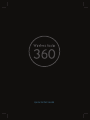 1
1
-
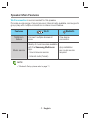 2
2
-
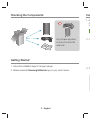 3
3
-
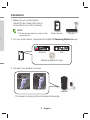 4
4
-
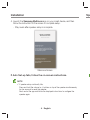 5
5
-
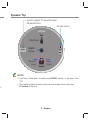 6
6
-
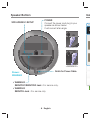 7
7
-
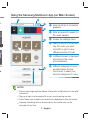 8
8
-
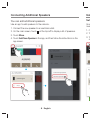 9
9
-
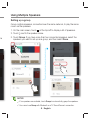 10
10
-
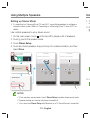 11
11
-
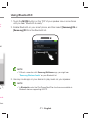 12
12
-
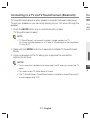 13
13
-
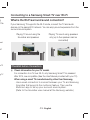 14
14
-
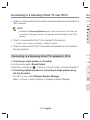 15
15
-
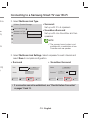 16
16
-
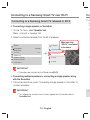 17
17
-
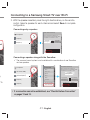 18
18
-
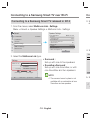 19
19
-
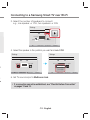 20
20
-
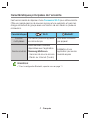 21
21
-
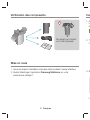 22
22
-
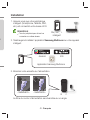 23
23
-
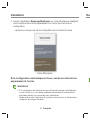 24
24
-
 25
25
-
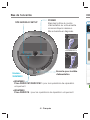 26
26
-
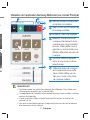 27
27
-
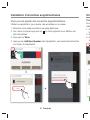 28
28
-
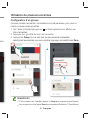 29
29
-
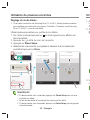 30
30
-
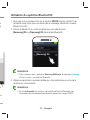 31
31
-
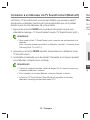 32
32
-
 33
33
-
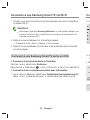 34
34
-
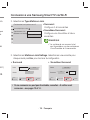 35
35
-
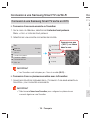 36
36
-
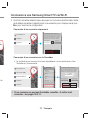 37
37
-
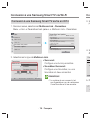 38
38
-
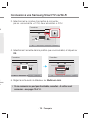 39
39
-
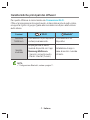 40
40
-
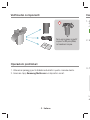 41
41
-
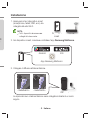 42
42
-
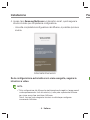 43
43
-
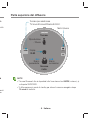 44
44
-
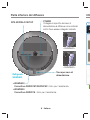 45
45
-
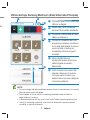 46
46
-
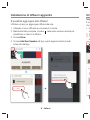 47
47
-
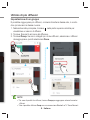 48
48
-
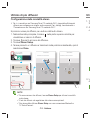 49
49
-
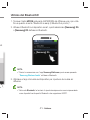 50
50
-
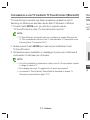 51
51
-
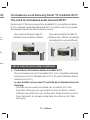 52
52
-
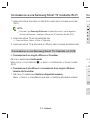 53
53
-
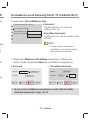 54
54
-
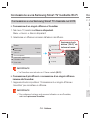 55
55
-
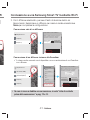 56
56
-
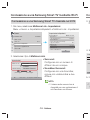 57
57
-
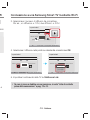 58
58
-
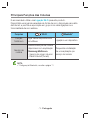 59
59
-
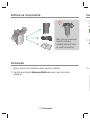 60
60
-
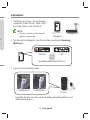 61
61
-
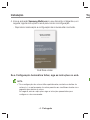 62
62
-
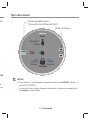 63
63
-
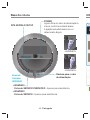 64
64
-
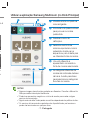 65
65
-
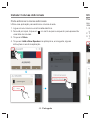 66
66
-
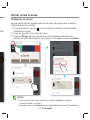 67
67
-
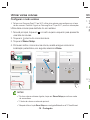 68
68
-
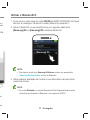 69
69
-
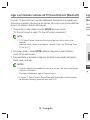 70
70
-
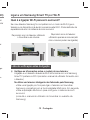 71
71
-
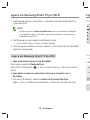 72
72
-
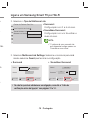 73
73
-
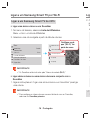 74
74
-
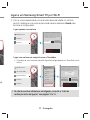 75
75
-
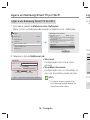 76
76
-
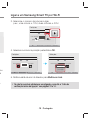 77
77
-
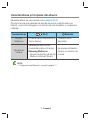 78
78
-
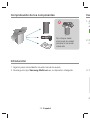 79
79
-
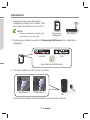 80
80
-
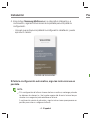 81
81
-
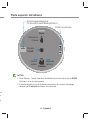 82
82
-
 83
83
-
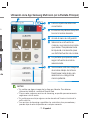 84
84
-
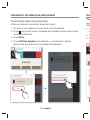 85
85
-
 86
86
-
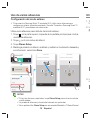 87
87
-
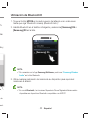 88
88
-
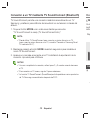 89
89
-
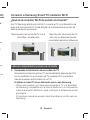 90
90
-
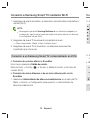 91
91
-
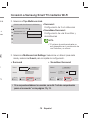 92
92
-
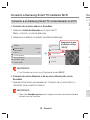 93
93
-
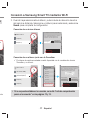 94
94
-
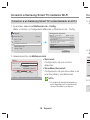 95
95
-
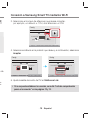 96
96
-
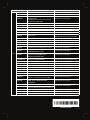 97
97
Samsung WAM3500 Guia rápido
- Categoria
- Alto-falantes da barra de som
- Tipo
- Guia rápido
em outras línguas
- español: Samsung WAM3500 Guía de inicio rápido
- français: Samsung WAM3500 Guide de démarrage rapide
- italiano: Samsung WAM3500 Guida Rapida
- English: Samsung WAM3500 Quick start guide
Artigos relacionados
-
Samsung WAM1500 Guia rápido
-
Samsung HW-H750 Guia de usuario
-
Samsung UA40H5500AW Guia de usuario
-
Samsung WAM1500 Guia rápido
-
Samsung WAM3500 Guia de usuario
-
Samsung HW-K850 Guia rápido
-
Samsung WAM3500 Manual do usuário
-
Samsung HW-K950 Guia rápido
-
Samsung HW-J8501R Guia rápido
-
Samsung HW-J7501R Guia rápido